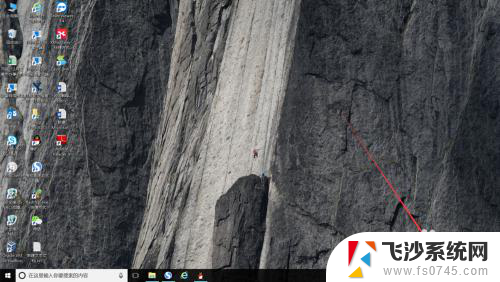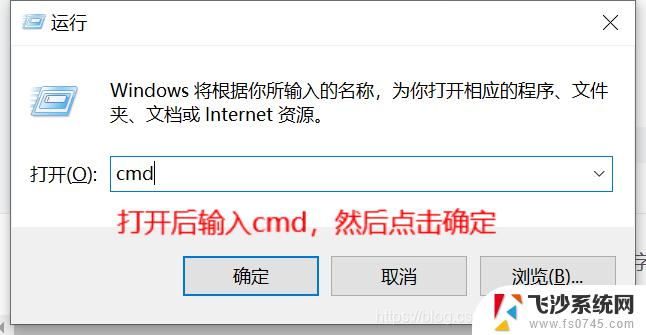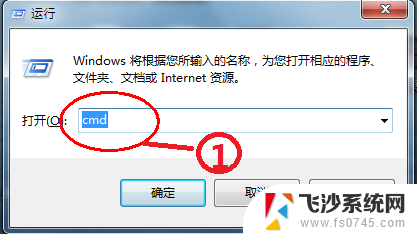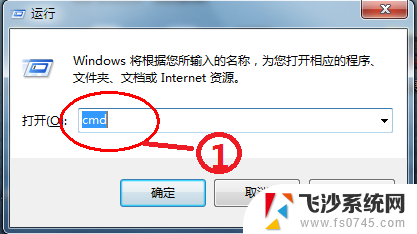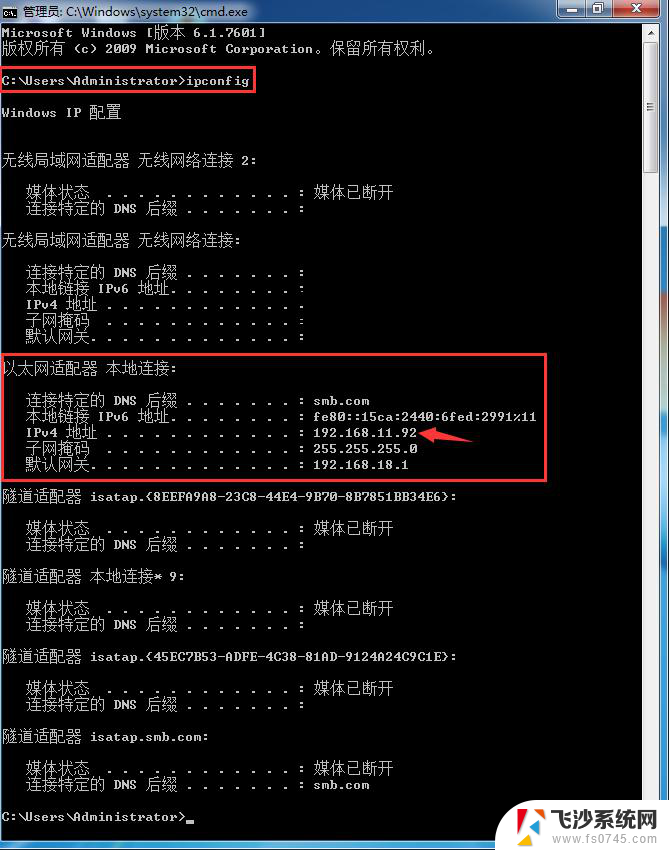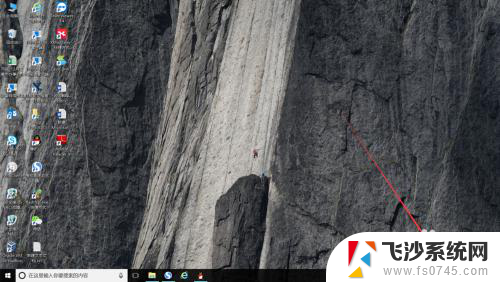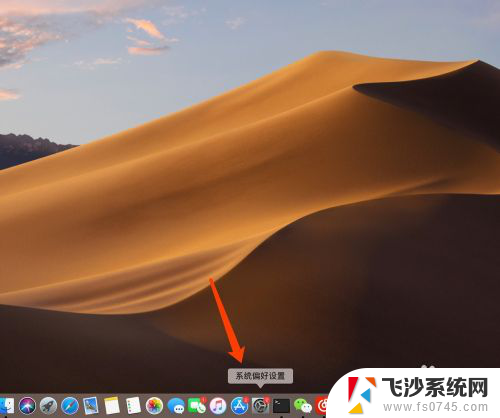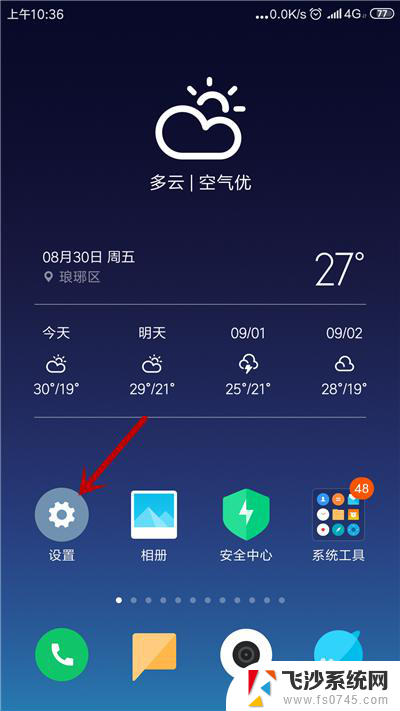笔记本无线mac地址怎么查看 怎样获取电脑的Mac地址和无线网络物理地址
笔记本无线mac地址怎么查看,现代科技的快速发展使得电脑成为人们生活中不可或缺的工具,而了解电脑的一些基本信息也变得越来越重要,其中了解电脑的Mac地址和无线网络物理地址是必不可少的。Mac地址是每台电脑网卡的唯一标识符,通过查看Mac地址,我们可以更好地了解电脑的网络连接情况。而无线网络物理地址则是电脑在无线网络中的唯一标识符,它与Mac地址有着密切的关联。如何查看笔记本的无线Mac地址和无线网络物理地址呢?以下将详细介绍。
具体方法:
1.通过命令的方式查看。使用命令查看物理地址需要先打开命令框,按键盘windows+R键打开输入命令框界面。输入命令:cmd就可以打开命令框。

2.通过点击按钮的方式进入命令框。点击windows打开--所有程序--附件--命令提示符,点击命令提示符就可以自动打开命令窗口。
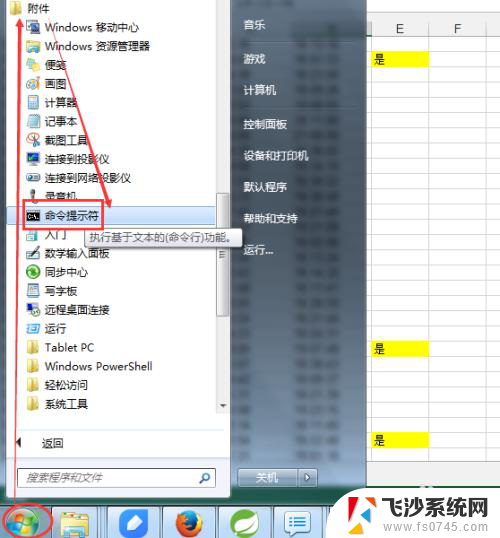
3.使用ipconfig命令开始打开文件。在命令窗口中,输入命令:ipconfig /all或者是(ipconfig -all)回车,系统开始加载配置项信息。
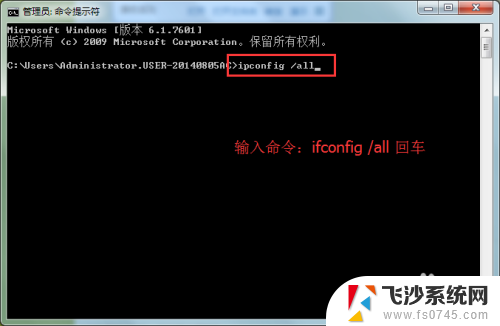
4.根据输出结果查看mac地址信息。加载完成后,就可以看到本地的mac地址以及无线网卡涉及的mac地址。
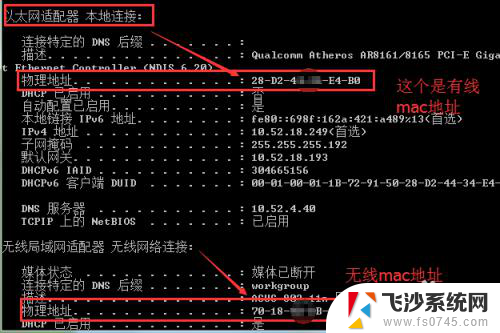
以上是如何查看笔记本电脑的无线MAC地址的全部内容,对于那些不清楚的用户,可以参考以上小编提供的步骤进行操作,希望能对大家有所帮助。